Oglas
Nadogradnja na Windows 10 predstavlja rizik. Bez obzira jeste li to učinili osigurati besplatnu kopiju sustava Windows 10 Djelujte ODMAH da biste zadržali besplatno nadogradnju sustava Windows 10 nakon 29. julaMicrosoft je potvrdio da će besplatna nadogradnja za Windows 10 isteći. Nakon 29. srpnja licenca za Windows 10 koštat će 119 dolara. Pokazujemo vam kako steći pravo na besplatnu instalaciju sustava Windows 10, čak i ... Čitaj više ili su bili nadograđeno na silu 5 Nenamjerne posljedice nadogradnje sustava Windows 10Microsoft uništava sve sa sustavom Windows 10. Katastrofa nadogradnje ima nenamjerne posljedice za Microsoft i njegove kupce. Među ostalim pitanjima govorimo o tome kako Microsoftova taktika narušava povjerenje korisnika i smanjuje sigurnost. Čitaj više , dijelimo tri trika koji će vam pomoći da degradirate odmah ili negdje u budućnosti.
Prethodno smo pokrivali kako unaprijediti sustav sa sustava Windows 10 na sustav Windows 7 ili 8.1 Kako nadograditi sa sustava Windows 10 na sustav Windows 7 ili 8.1 Windows 10 je ovdje i možda nije ono što ste očekivali. Ako ste već nadogradili, možete izvesti povratni prikaz. A ako još niste, prvo stvorite sigurnosnu kopiju. Mi vam pokazujemo kako. Čitaj više , što je uključivalo upotrebu pune slike diska, najbolje rješenje do sada. U ovom ćemo članku proširiti izvornu značajku povratka sustava Windows 10 i predstaviti još dvije mogućnosti, uključujući i onu koja će vam uštedjeti ako nadogradnja nije uspjela.
1. Povratak s Native Alati za oporavak
Kad god nadogradite Windows 10 ili pokrenete novu instalaciju unutar sustava Windows, kopija stare instalacije sprema se u Windows Windows.old mapu Oslobodite prostor na disku uklanjanjem mape Windows.oldWindows priprema automatsku izradu sigurnosnih kopija prije ponovne instalacije. Mapa Windows.old uključuje korisničke profile i osobne datoteke. Evo kako vratiti podatke i ukloniti mapu kako biste oslobodili prostor. Čitaj više . Ova automatska izrada sigurnosnih kopija povratna je karta u vašoj prethodnoj verziji sustava Windows.

Za povratak unatrag pomoću izvornog alata za oporavak sustava Windows 10 pritisnite Windows ključ + ja pokrenite aplikaciju Postavke, a zatim idite na Ažuriranje i sigurnost> Oporavak. Kliknite gumb Započnite gumb ispod Vratite se na Windows 7 ili Vratite se na Windows 8.1.
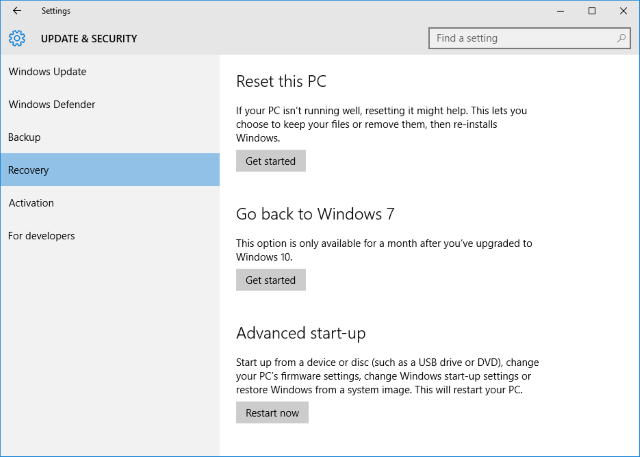
Opcija vraćanja putem Windows.old dostupna je najviše 30 dana. Ako više ne vidite gornju opciju, prešli ste ograničenje od 30 dana od početnog nadogradite na Windows 10 ili ste instalirali noviju verziju sustava Windows, u kojem slučaju odgovarajuće zaglavlje čitat će Vratite se na stariju verziju.
Sigurnosna kopija sustava Windows.old zamijenjena je novom sigurnosnom kopijom za svako veliko ažuriranje sustava Windows. Na primjer, ako nadogradite na Windows 10 28. srpnja, a zatim instalirate Obljetničko ažuriranje Godišnje ažuriranje Windows 10 obljetnice u srpnju i to su njegove najbolje značajkeSvidjet će vam se Windows 10 Anniversary Update! Druga velika nadogradnja na Windows 10 od njegovog lansiranja u srpnju 2015. očekuje se ovog ljeta. Ovdje ćemo istaknuti najuzbudljivije značajke. Čitaj više 2. kolovoza moći ćete se nadograditi s Windows 10 verzije 1608 na Windows 10 verzije 1511.
Međutim, ako planirate unaprijed, opciju nadogradnje za Windows 7 ili 8.1 možete zadržati mnogo duže.
Kako proširiti ograničenje odstupanja od 30 dana
Ovaj trik djeluje samo ako je opcija za opadanje još uvijek dostupna; provjerite svoje mogućnosti oporavka u gornjoj aplikaciji Postavke. Ako se još uvijek možete vratiti, krenite prema File Explorer (Windows tipka + F) i pod Ovo računalo idi na svoju sistemski pogon (tipično C:).
Prvo moramo napraviti neke skrivene mape vidljive. Odaberite Pogled i kliknite Opcije za pristup Opcije mape prozor. Ovdje se prebacite na Pogled karticu, provjeri Prikažite skrivene datoteke, mape i pogonei poništite potvrdni okvir Sakrij zaštićene datoteke operacijskog sustava (preporučuje se). Klik primijeniti da biste spremili promjene i u redu da zatvorim prozor.
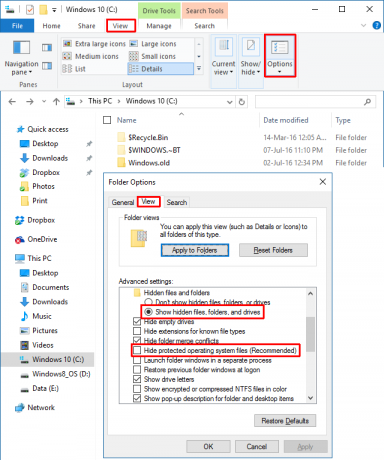
Sada biste trebali vidjeti najmanje dvije sljedeće mape na vašem pogonu sustava (između mnogih drugih):
C: \ $ Windows ~ BT.
C: \ $ Widnows. ~ WS (ovog nismo vidjeli u ažuriranoj verziji sustava Windows 10)
C: \ Windows.old
U sljedeće korake uvrstite sve te mape.
Kad je prošlo 30 dana od vaše nadogradnje ili zadnjeg velikog ažuriranja, Windows pokreće zadani zadatak 4 dosadne zadatke koje možete automatizirati pomoću programa Windows Task SchedulerVaše vrijeme je previše vrijedno da biste ga izgubili s ponavljajućim zadacima. Dopustite da vam pokažemo kako automatizirati i zakazati zadatke. Imamo i nekoliko sjajnih primjera. Čitaj više da biste izbrisali ove mape. Mogao bi onemogući planirani zadatak Raspored zadataka za Windows 10 daje vam više snagePlaner zadataka automatski izvršava događaje u pozadini. U sustavu Windows 10, način rada uštede baterije mijenja alat za planiranje zadataka kako bi koristio manje energije. Pokazat ćemo vam kako iskoristiti ovu značajku i još mnogo toga. Čitaj više ili proširite vremenski okvir, ali sigurniji je put sigurnosno kopiranje ili preimenovanje tih mapa, jer će to također spriječiti da ih Windows prepiše tijekom sljedeće nadogradnje verzije. Na primjer, u naziv mape možete dodati datum nadogradnje ili verziju sustava Windows koja sadrže.

Jednom kada želite vratiti stariju verziju, vratite mape na sistemski pogon ili vratite njihovo izvorno ime (ako je Windows stvorio nove mape s novim sigurnosnim kopijama u u međuvremenu, preimenujte ih ili premjestite prvo), a zatim idite na odjeljak Oporavak u aplikaciji Postavke i trebali biste se moći vratiti na verziju sustava Windows koju očuvan.
Upute za početak stranice da također napravite sigurnosnu kopiju sljedećih velikih ažuriranja i ne dopustite da ih Raspored zadataka briše. Inače, Windows vam neće dati mogućnost vraćanja unazad, čak i ako ste napravili sigurnosnu kopiju mapa iz početne nadogradnje. Stranica Start također opisuje alternativni način (dio # 4) da se vratite natrag ako ste napravili sigurnosnu kopiju mapa, ali opcija za vraćanje unaprijed se neće prikazati. A možete upotrijebiti niže opisani alat.
Ovaj NeoSmart alat nudi postupak vraćanja jednim klikom za poništavanje neuspjelog, djelomičnog ili slučajna nadogradnja na Windows 10 Kako ste mogli nadograditi na Windows 10 nesrećom i što učinitiWindows 10 slučajno je automatski instaliran na računalima Windows 7 i 8.1 bez odobrenja korisnika. Microsoft se ispričao zbog pogreške. Analiziramo događaje i još jednom vam pokazujemo kako NE biste dobili Windows 10. Čitaj više . ISO datoteka s 196 MB može se koristiti za stvorite pokretački USB flash pogon Stvorite USB sustav za podizanje sustava s ISO-a s ovih 10 alataŽelite iz ISO datoteke stvoriti pokretački USB pogon? Imamo deset najboljih pokretačkih USB pendrive kreatora okolo. Čitaj više (ili CD) i na taj način funkcionira čak i ako se Windows više neće pokretati.
Osim što vam omogućuje nadogradnju na prethodnu verziju sustava Windows, pod uvjetom da su potrebne potrebne mape za oporavak, Windows 10 Rollback također nudi osnovni alati za oporavak, uključujući automatsku popravak, skener virusa, alat za pregledavanje i izradu sigurnosnih kopija datoteka, uređivač particija i internet preglednik.
Imajte na umu da se sustav Windows 10 Rollback oslanja na mape za oporavak koje je stvorio Windows, što znači da će povratna značajka raditi samo 30 dana nakon nadogradnje. Međutim, NeoSmart je rekao za BetaNews da će njihov alat prepoznati prethodno sigurnosno kopirane mape za oporavak, čak i ako Windows 10 neće. Vratite izvorno ime mape prije nego što pokušate.
3. Znajte svoja downgrade prava
Dolaze određene OEM verzije sustava Windows pravo nadogradnje na prethodnu verziju sustava Windows. Ako imate Windows 10 Professional, imate pravo prelaska na stariju verziju sustava Windows 8.1 Pro i Windows 7 Professional.
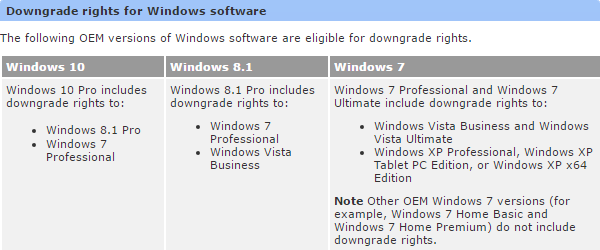
To ne znači da je opcija smanjenja verzije ugrađena u sustav Windows, ali znači da na uređaj možete legalno instalirati stariju verziju sustava Windows. Kao krajnji korisnik morate zadovoljiti sljedeće uvjete da biste imali pravo na ponovni prijelaz:
- Kupite računalo na koje je unaprijed instaliran softver Windows.
- Prihvatite Microsoftove licencne uvjete softvera.
- Izvedite postupak smanjivanja verzije proizvoda na prihvatljivi proizvod pomoću medija / ključa originalnog, prethodno licenciranog OEM ili maloprodajnog proizvoda.
Dosadna je činjenica da vam treba ključ proizvoda za verziju sustava Windows na koju želite nadograditi verziju. Ako ste nadogradili sa sustava Windows 7 ili 8.1, to neće predstavljati problem. Možeš koristiti ShowKeyPlus otkriti ključ proizvoda originalne verzije sustava Windows. S ključem proizvoda u ruci možete preuzmite Windows ISO instalaciju Kako preuzeti službene Windows ISO datoteke bez MicrosoftaInstalacijske datoteke za Windows možete besplatno preuzeti od Microsofta. Pokazat ćemo vam hack koji vam omogućuje preuzimanje ISO datoteka za bilo koje izdanje sustava Windows 7, Windows 8.1 i Windows 10 s Microsoftove Tech ... Čitaj više datoteka besplatno i legalno od Microsofta Kako legalno preuzeti Windows instalacijske datoteke besplatnoWindows se može ozbiljno pokvariti. Ono što često morate učiniti je instalirati ispočetka. A mi vam pokazujemo kako dobiti legalne instalacijske datoteke za Windows 7 do 10. Čitaj više i nastavite instalirati Windows ispočetka.
Ako ste kupili računalo isporučeno sa sustavom Windows 10, morat ćete nabaviti ključ proizvoda Windows 7 ili Windows 8.1 prije nego što iskoristite svoje pravo smanjivanja unazad. Možete koristiti ključ proizvoda sa starog računala ili kupite (rabljenu) kopiju sustava Windows 7 ili 8.1 Kako dobiti jeftinu licencu za Windows 7 ili 8 sada nadograditi na Windows 10 besplatnoZabrinuti ste zbog budućnosti svoje stare ili piratske kopije sustava Windows? Sada je vrijeme da iskoristite jeftinu licencu za sustav Windows 7 ili 8 kako biste sebi osigurali besplatnu nadogradnju na sustav Windows 10. Pokazujemo ... Čitaj više na liniji.
Ovo pravo prelaska na stariju verziju sustava Windows istječe s kraj proširene podrške Zašto nadograditi Windows na kraju proširene podrškeNa kraju istječe podrška za svaku verziju sustava Windows, a računala su puna rupa, ulaznih točaka za zlonamjerni softver i mogućnosti hakera. Nedavno je Windows 8 dostigao status podrške - pokazat ćemo vam zašto i kako ... Čitaj više za tu verziju.
Dolje dolje dublje i dolje
To razumijemo Windows 10 ne odgovara svima 8 dosadnih problema sa sustavom Windows 10 i kako ih popravitiNadogradnja na Windows 10 većini je glatka, ali neki će se korisnici uvijek susresti s problemima. Bilo da se radi o treptavom zaslonu, problemima s mrežnim povezivanjem ili pražnjenjem baterije, vrijeme je da riješimo ove probleme. Čitaj više a ne svaki se problem može popraviti Najbolji besplatni alati za popravak Windows 10 za ispravljanje bilo kojeg problemaAko imate problema sa sustavom ili skitnice, koristite ove besplatne alate za popravak Windows 10 da biste popravili svoje računalo. Čitaj više . Ali prije nego što padnete unaprijed dajte šansu Windows 10 Jeste li izbjeglica za nadogradnju sustava Windows 10? Učinite ovo prvo!Je li Microsoft upravo nadogradio vaše računalo na Windows 10? Od veljače Windows 10 se gura kao preporučeno ažuriranje na računalima Windows 7 i 8.1. To možete učiniti nakon što budete ... Čitaj više i isprobajte ove značajke sustava Windows 10 5 posljednjih stvari koje treba pokušati prije nego što se vratite na stariju verziju sa sustava Windows 10Jeste li spremni napustiti Windows 10? Iako je nadogradnjom na prethodnu verziju sustava Windows jednostavno još malo, odustanite od toga - zaokružili smo značajke koje ste sigurno isprobali prije nego što se vratite natrag. Čitaj više poboljšati svoje iskustvo. Ako vam to još uvijek ne uspije, znajte da možete nabavite neke od najboljih značajki sustava Windows 10 na sustavima Windows 7 i Windows 8.1 Dobijte najbolje značajke sustava Windows 10 na Windows 7 i 8Divite li se nekim trikovima koje Windows 10 može učiniti, a radije biste ostali uz svoju staru verziju sustava Windows? Sastavili smo 8 alata koji mogu donijeti najbolje značajke sustava Windows 10 na svoj ... Čitaj više .
Što vas je natjeralo da nadogradite i zatim smanjite vrijednost sa sustava Windows 10? Što bi vas moglo natjerati da ostanete uz Windows 10? Rado bismo čuli vaše iskustvo u komentarima!
Tina o potrošačkoj tehnologiji piše više od desetljeća. Doktorirala je prirodne znanosti, diplomu iz Njemačke i magistrirala iz Švedske. Njezina analitička pozadina pomogla joj je da se istakne kao tehnološki novinar u MakeUseOf, gdje sada upravlja istraživanjem i operacijama ključnih riječi.


